HANDLEIDING VOOR TOEGANG TOT E-BANKING MET LUXTRUST SCAN EN LUXTRUST MOBILE
|
|
|
- Siebe Dekker
- 7 jaren geleden
- Aantal bezoeken:
Transcriptie
1 HANDLEIDING VOOR CLIËNTEN MET EEN LUXTRUST-CERTIFICAAT NL_BE / LUXT HANDLEIDING VOOR TOEGANG TOT E-BANKING MET LUXTRUST SCAN EN LUXTRUST MOBILE
2
3 In deze gids vindt u alles wat u moet weten om uw authenticatiemethode te activeren, alsook hoe u in alle veiligheid een verbinding kunt maken met de e-bankingsite van Banque de Luxembourg. De verbinding gebeurt met LuxTrust Scan, een beveiligde authenticatiemethode die werd ontwikkeld in samenwerking met LuxTrust, een van de leiders op het gebied van elektronische-gegevensbescherming. INHOUD Stap 1: Registreer uw LuxTrust-certificaat op de website van Banque de Luxembourg 6 Stap 2: Koppel uw nieuwe apparaat aan uw LuxTrust-certificaat 8 Stap 3: Ga naar uw persoonlijke ruimte op de e-bankingsite van Banque de Luxembourg 12 VRAGEN? Neem contact op met BL Support op het nummer
4 4 ALGEMENE INFORMATIE Toegang met de QR-codescanner en/of via de mobiele app Beide toegangsmogelijkheden zijn uitsluitend voorbehouden aan de toegang tot de e-bankingsite van Banque de Luxembourg en werken via het scannen van een QR-code voor: 3 authenticatie en toegang tot uw rekeningen 3 validering van de verrichtingen na de verbinding QR-codescanner (LuxTrust Scan) App (LuxTrust Mobile) Menu Lang drukken op de knop ON/OFF wijzigt de taal: FR, EN, DE, ES, NL Knop ON/OFF USB-poort Uitsluitend om de batterij op te laden (levensduur 150 scans) mini-usb-kabel meegeleverd Aanraakscherm om uw verrichtingen te valideren voorkant Minimale versie: - ios 7 - Android 4.1 Talen FR, EN, DE, NL, ES Downloadbaar in de stores Camera om de QR-codes te scannen Camera om de QR-codes te scannen achterkant
5 5 HOE KAN IK SCANNEN? Onze authenticatiemethode werkt via het scannen van een QR-code, dat is een tweedimensionale barcode die versleutelde informatie bevat: Met de camera in de QR-codescanner of in uw smartphone scant u de QR-code op het scherm van uw computer of tablet. Na validering (druk op OK) verschijnt er een eenmalige numerieke code (OTP of One Time Password). Voer die code in op het scherm om u te identificeren of om uw verrichtingen te valideren. Weergave van de eenmalige code (OTP): Op uw (fysieke) QR-codescanner Op uw smartphone De wisselwerking tussen de informatie op uw scherm en de gegevens op uw toestel (fysiek of mobiel) garandeert dat u wel degelijk een verrichting wilt uitvoeren op uw persoonlijke ruimte op e-banking. VEILIGHEIDSVOORSCHRIFTEN Zorg voor een veilige bewaring van: 3 Uw LuxTrust Scan-apparaat dat u hebt ontvangen van Banque de Luxembourg 3 uw toegangscodes (gebruikersnaam en initieel wachtwoord) die door LuxTrust werden verstuurd. Bewaar ze goed, want u hebt ze nodig als u bijvoorbeeld uw wachtwoord zou vergeten.
6 6 STAP 1: REGISTREER UW LUXTRUST- CERTIFICAAT OP DE WEBSITE VAN BANQUE DE LUXEMBOURG SAMENGEVAT 1 Ga naar " 2 Selecteer het LuxTrust-apparaat waarmee u uw LuxTrust-certificaat wilt registreren 3 Voer uw LuxTrust-toegangscodes in 4 Voer uw BL Web User in Deze stappen hoeft u slechts één keer uit te voeren
7 7 STAP VOOR STAP 1 Ga naar " 2 Selecteer het LuxTrust-apparaat waarmee u uw LuxTrust-certificaat wilt registreren 3 Voer uw LuxTrust-toegangscodes in - Voer uw LuxTrust User ID in - Voer uw LuxTrust-wachtwoord in - Voer de eenmalige code (OTP) in die op uw apparaat verschijnt - Klik op Bevestigen 4 Voer uw BL Web User in - Voer in het veld Uw huidig ID de BL Web User in die u vindt in uw internetovereenkomst of op de kaart die u van uw adviseur hebt ontvangen U hebt nu uw LuxTrust-certificaat geregistreerd op de website van Banque de Luxembourg. 3 NB: Houd er rekening mee dat uw toegang niet onmiddellijk wordt geactiveerd, maar slechts ongeveer 24 uur na de registratie van uw certificaat. De procedure kan dus enkel na die termijn worden voortgezet.
8 8 STAP 2: KOPPEL UW NIEUWE APPARAAT AAN UW LUXTRUST-CERTIFICAAT SAMENGEVAT 1 Ga naar rubriek MY LUXTRUST 2 Klik op LOGIN 3 Authenticeer u met het apparaat dat u nu al gebruikt voor uw LuxTrust-certificaat 4 Ga naar het icoon van het apparaat dat u aan uw certificaat wilt koppelen en klik op de knop (LuxTrust Scan) of (LuxTrust Mobile). 5 Volg de onlineprocedure Deze stappen hoeft u slechts één keer uit te voeren
9 9 STAP VOOR STAP Om toegang te krijgen tot de e-bankingsite van Banque de Luxembourg via LuxTrust Scan of de Luxtrust Mobile-app, moet u uw apparaat vooraf gekoppeld hebben aan uw LuxTrust-certificaat. Als u uw apparaat nog niet gekoppeld hebt, neem dan het volgende bij de hand: 3 uw LuxTrust-toegangscodes (User ID en wachtwoord) 3 het apparaat dat u momenteel gebruikt met uw LuxTrust-certificaat 3 uw nieuwe apparaat dat u aan uw LuxTrust-certificaat wilt koppelen (LuxTrust Scan of LuxTrust Mobile) 1 Ga naar de website van LuxTrust ( Selecteer de rubriek MY LUXTRUST
10 10 2 Klik op LOGIN 3 Authenticeer u met het apparaat dat u nu al gebruikt voor uw LuxTrust-certificaat 4 Koppel uw nieuwe apparaat aan uw LuxTrust-certificaat: 3 de informatie over uw certificaat wordt weergegeven 3 Ga naar het icoon van het apparaat dat u aan uw certificaat wilt koppelen en klik op de knop (LuxTrust Scan) of (LuxTrust Mobile).
11 11 5 Volg de onlineprocedure om uw nieuwe apparaat te activeren en aan uw certificaat te koppelen. De activering hoeft u voor elk apparaat slechts één keer uit te voeren. BELANGRIJK: u kunt aan uw LuxTrust-certificaat twee mobiele apparaten verbinden (smartphones of tablets) Deze stappen hoeft u slechts één keer uit te voeren Nadat u deze stappen hebt uitgevoerd 3 kunt u verbinding maken met de e-bankingsite van Banque de Luxembourg 3 De toegang tot de e-bankingsite is ook mogelijk met uw LuxTrust Token. Die toegang is echter beperkt en biedt niet alle functionaliteiten van e-banking
12 12 STAP 3: TOEGANG TOT E-BANKING VAN BANQUE DE LUXEMBOURG SAMENGEVAT 1 Ga naar Klik op Mijn online account 2 Selecteer LuxTrust Scan of "LuxTrust Mobile" 3 Voer uw LuxTrust-toegangscodes in 4 Scan en voer het eenmalige OTP (One Time Password) in 5 U bent nu op uw persoonlijke ruimte op de e-bankingsite Deze stappen moet u bij elke verbinding uitvoeren
13 13 STAP VOOR STAP 1 Ga naar de website van Banque de Luxembourg ( Klik op Mijn online account 2 Selecteer LuxTrust Scan of "LuxTrust Mobile" 3 Voer uw toegangscodes in - Voer uw LuxTrust User ID in - Voer uw LuxTrust-wachtwoord in - Klik op Volgende
14 14 4 Voer de eenmalige code OTP in (one-time password) - Met uw LuxTrust Scan of LuxTrust Mobile scant u de QR-code die op het scherm van uw computer of tablet wordt weergegeven - Klik op "OK" op uw LuxTrust Scan of LuxTrust Mobile - Voer het OTP in op het scherm - Klik op Zich authenticeren
15 15 5 Welkom bij e-banking! U bent nu op uw persoonlijke ruimte op de e-bankingsite. Personaliseren van uw persoonlijke ruimte op e-banking: 3 Bij uw eerste verbinding kunt u uw voorkeursinstellingen bepalen 3 U kunt ze later op elk moment wijzigen in de rubriek Mijn profiel
16 Wenst u meer informatie over de e-bankingsite van Banque de Luxembourg, neem dan contact op met BL Support (maandag tot vrijdag van 9.00 tot u.) Tel.: blsupport@bdl.be BL/2016/003/FR/NL - augustus 2016 Banque de Luxembourg, naamloze vennootschap, bijkantoor in België, administratieve zetel Terhulpsesteenweg 120 B-1000 Brussel HR Luxemburg B5310 BTW BE RPR Brussel
GIDS VOOR HET EERSTE GEBRUIK VAN LUXTRUST SCAN EN LUXTRUST MOBILE HANDLEIDING VOOR TOEGANG TOT E-BANKING MET LUXTRUST SCAN EN LUXTRUST MOBILE
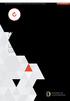 GIDS VOOR HET EERSTE GEBRUIK VAN LUXTRUST SCAN EN LUXTRUST MOBILE NL / NO LUXT HANDLEIDING VOOR TOEGANG TOT E-BANKING MET LUXTRUST SCAN EN LUXTRUST MOBILE In deze gids vindt u alles wat u moet weten om
GIDS VOOR HET EERSTE GEBRUIK VAN LUXTRUST SCAN EN LUXTRUST MOBILE NL / NO LUXT HANDLEIDING VOOR TOEGANG TOT E-BANKING MET LUXTRUST SCAN EN LUXTRUST MOBILE In deze gids vindt u alles wat u moet weten om
GIDS VOOR HET EERSTE GEBRUIK VAN LUXTRUST SCAN EN LUXTRUST MOBILE. HANDLEIDING VOOR TOEGANG TOT E-BANKING MET LUXTRUST SCAN en/of LUXTRUST MOBILE
 GIDS VOOR HET EERSTE GEBRUIK VAN LUXTRUST SCAN EN LUXTRUST MOBILE NL_BE / NO LUXT HANDLEIDING VOOR TOEGANG TOT E-BANKING MET LUXTRUST SCAN en/of LUXTRUST MOBILE In deze gids vindt u alles wat u moet weten
GIDS VOOR HET EERSTE GEBRUIK VAN LUXTRUST SCAN EN LUXTRUST MOBILE NL_BE / NO LUXT HANDLEIDING VOOR TOEGANG TOT E-BANKING MET LUXTRUST SCAN en/of LUXTRUST MOBILE In deze gids vindt u alles wat u moet weten
HANDLEIDING VOOR TOEGANG TOT E-BANKING MET LUXTRUST SCAN en LUXTRUST MOBILE
 HANDLEIDING VOOR CLIËNTEN MET EEN LUXTRUST-CERTIFICAAT NL / LUXT HANDLEIDING VOOR TOEGANG TOT E-BANKING MET LUXTRUST SCAN en LUXTRUST MOBILE In deze gids vindt u alles wat u moet weten om uw authenticatiemethode
HANDLEIDING VOOR CLIËNTEN MET EEN LUXTRUST-CERTIFICAAT NL / LUXT HANDLEIDING VOOR TOEGANG TOT E-BANKING MET LUXTRUST SCAN en LUXTRUST MOBILE In deze gids vindt u alles wat u moet weten om uw authenticatiemethode
MOBILE BANKING HANDLEIDING VOOR DE BL MOBILE BANKING-APP
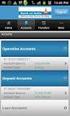 MOBILE BANKING HANDLEIDING VOOR DE BL MOBILE BANKING-APP In deze gids vindt u alles wat u moet weten voor een optimaal gebruik van de BL Mobile Banking-app, waarmee u dag en nacht toegang hebt tot uw
MOBILE BANKING HANDLEIDING VOOR DE BL MOBILE BANKING-APP In deze gids vindt u alles wat u moet weten voor een optimaal gebruik van de BL Mobile Banking-app, waarmee u dag en nacht toegang hebt tot uw
MOBILE BANKING. Uw bankverrichtingen uitvoeren met BL Mobile Banking
 MOBILE BANKING Uw bankverrichtingen uitvoeren met BL Mobile Banking BL Mobile Banking Voortaan kunt u uw rekeningen beheren via uw smartphone met de applicatie BL Mobile Banking. BL Mobile Banking is een
MOBILE BANKING Uw bankverrichtingen uitvoeren met BL Mobile Banking BL Mobile Banking Voortaan kunt u uw rekeningen beheren via uw smartphone met de applicatie BL Mobile Banking. BL Mobile Banking is een
MyDPAM SMARTCARD & SCAN GUIDE
 MyDPAM SMARTCARD & SCAN GUIDE Oktober 2018 Contact Helpdesk 0800 20 217 in België +32 2 662 86 66 vanuit het buitenland Van maandag tot vrijdag 8u 18u e-mail: digitalcare@degroofpetercam.com Inhoudstafel
MyDPAM SMARTCARD & SCAN GUIDE Oktober 2018 Contact Helpdesk 0800 20 217 in België +32 2 662 86 66 vanuit het buitenland Van maandag tot vrijdag 8u 18u e-mail: digitalcare@degroofpetercam.com Inhoudstafel
Handleiding Inloggen in SIRO
 Handleiding Inloggen in SIRO Binnenkort wordt de inlogprocedure van SIRO gewijzigd. Dit betekent dat u voortaan bij het inloggen een extra authenticatiestap moet uitvoeren via Google Authenticator. Zo
Handleiding Inloggen in SIRO Binnenkort wordt de inlogprocedure van SIRO gewijzigd. Dit betekent dat u voortaan bij het inloggen een extra authenticatiestap moet uitvoeren via Google Authenticator. Zo
Deze handleiding is voor alle gebruikers die een token willen registreren voor SURFsecureID.
 Handleiding Registratieportal Deze handleiding is voor alle gebruikers die een token willen registreren voor SURFsecureID. Gebruikers kunnen een authenticatie token kiezen via een Registratieportal. De
Handleiding Registratieportal Deze handleiding is voor alle gebruikers die een token willen registreren voor SURFsecureID. Gebruikers kunnen een authenticatie token kiezen via een Registratieportal. De
WORKSPACE. Snelstarthandleiding: Eerste Stappen
 WORKSPACE Snelstarthandleiding: Eerste Stappen . WORKSPACE. VEREISTEN "WORKSPACE" is het platform dat je toegang geeft tot alle ICT middelen die je dagelijks gebruikt. Je krijgt er toegang toe via de Digital
WORKSPACE Snelstarthandleiding: Eerste Stappen . WORKSPACE. VEREISTEN "WORKSPACE" is het platform dat je toegang geeft tot alle ICT middelen die je dagelijks gebruikt. Je krijgt er toegang toe via de Digital
Voordat je thuis in Vetware kan moet je dus één keer de toegang voorbereiden op de Universiteit Utrecht!
 Directie ITS Information and Technology Services HANDLEIDING Thuiswerken met Vetware Deze handleiding beschrijft hoe je vanuit huis toegang kunt krijgen tot Vetware. Het is verdeeld in twee delen; de voorbereiding
Directie ITS Information and Technology Services HANDLEIDING Thuiswerken met Vetware Deze handleiding beschrijft hoe je vanuit huis toegang kunt krijgen tot Vetware. Het is verdeeld in twee delen; de voorbereiding
HANDLEIDING EXTERNE TOEGANG CURAMARE
 HANDLEIDING EXTERNE TOEGANG CURAMARE Via onze SonicWALL Secure Remote Access Appliance is het mogelijk om vanaf thuis in te loggen op de RDS omgeving van CuraMare. Deze handleiding beschrijft de inlogmethode
HANDLEIDING EXTERNE TOEGANG CURAMARE Via onze SonicWALL Secure Remote Access Appliance is het mogelijk om vanaf thuis in te loggen op de RDS omgeving van CuraMare. Deze handleiding beschrijft de inlogmethode
WORKSPACE. Snelstarthandleiding: Eerste Stappen
 WORKSPACE Snelstarthandleiding: Eerste Stappen . WORKSPACE. VEREISTEN "WORKSPACE" is het platform dat je toegang geeft tot alle ICT middelen die je dagelijks gebruikt. Je krijgt er toegang toe via de Digital
WORKSPACE Snelstarthandleiding: Eerste Stappen . WORKSPACE. VEREISTEN "WORKSPACE" is het platform dat je toegang geeft tot alle ICT middelen die je dagelijks gebruikt. Je krijgt er toegang toe via de Digital
Handleiding Installatie Mobiele Token
 Handleiding Installatie Mobiele Token Versie: 1.1 Datum: 31-12-2014 Inhoud Uitleg... 3 Installatie Digipass for Mobile ES App... 4 Installatie op een Apple apparaat... 4 Installatie op een Android apparaat...
Handleiding Installatie Mobiele Token Versie: 1.1 Datum: 31-12-2014 Inhoud Uitleg... 3 Installatie Digipass for Mobile ES App... 4 Installatie op een Apple apparaat... 4 Installatie op een Android apparaat...
Welkom bij payleven. Bovenop Magneetstriplezer. Voorkant. Bluetooth-symbool. Batterij indicator. USBpoort. Aan/uit
 Welkom bij payleven Samen met onze gratis app en uw eigen smartphone of tablet bent u nu klaar om pin- en creditcardbetalingen te accepteren. Hier volgt een uitleg van de verschillende mogelijkheden en
Welkom bij payleven Samen met onze gratis app en uw eigen smartphone of tablet bent u nu klaar om pin- en creditcardbetalingen te accepteren. Hier volgt een uitleg van de verschillende mogelijkheden en
UW BANK OP AFSTAND ALTIJD EN
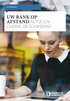 E-BANKING UW BANK OP AFSTAND ALTIJD EN OVERAL BESCHIKBAAR De wereld verandert en ook onze manier van leven. Omdat u mee evolueert met de veranderende wereld, past ook Banque de Luxembourg zich aan en biedt
E-BANKING UW BANK OP AFSTAND ALTIJD EN OVERAL BESCHIKBAAR De wereld verandert en ook onze manier van leven. Omdat u mee evolueert met de veranderende wereld, past ook Banque de Luxembourg zich aan en biedt
Gebruikershandleiding voor toegang tot Gasport
 Gebruikershandleiding voor toegang tot Gasport 1. Inleiding In deze handleiding staat beschreven hoe u kunt inloggen op de GTS webapplicatie Gasport via Multi-Factor Authentication (MFA). Voordat u kunt
Gebruikershandleiding voor toegang tot Gasport 1. Inleiding In deze handleiding staat beschreven hoe u kunt inloggen op de GTS webapplicatie Gasport via Multi-Factor Authentication (MFA). Voordat u kunt
Okta Installatie handleiding
 Okta Installatie handleiding Gebruikers installatie handleiding 2017 05 03 Page 1 / 9 Okta Installatie handleiding Version no. 1.0 Inhoud Hoofdstuk 1 Okta Installatie handleiding 3 1.1 Introductie 3 1.2
Okta Installatie handleiding Gebruikers installatie handleiding 2017 05 03 Page 1 / 9 Okta Installatie handleiding Version no. 1.0 Inhoud Hoofdstuk 1 Okta Installatie handleiding 3 1.1 Introductie 3 1.2
Het gebruik van EZcloud van UNV i.c.m. UNV netwerkrecorders Verkorte handleiding
 Het gebruik van EZcloud van UNV i.c.m. UNV netwerkrecorders Verkorte handleiding 1. Account aanmaken Download en installeer de EZview app voor ios (Apple iphone) of Android gebaseerde smartphones. (PS.
Het gebruik van EZcloud van UNV i.c.m. UNV netwerkrecorders Verkorte handleiding 1. Account aanmaken Download en installeer de EZview app voor ios (Apple iphone) of Android gebaseerde smartphones. (PS.
SchoolWapps handleiding voor ouders
 SchoolWapps handleiding voor ouders Met SchoolWapps blijft u op de hoogte van alle actuele ontwikkelingen van uw kind en de school. Bekijk de website op uw telefoon of tablet of maak gebruik van de SchoolApp
SchoolWapps handleiding voor ouders Met SchoolWapps blijft u op de hoogte van alle actuele ontwikkelingen van uw kind en de school. Bekijk de website op uw telefoon of tablet of maak gebruik van de SchoolApp
SchoolWapps handleiding voor ouders
 SchoolWapps handleiding voor ouders Met SchoolWapps blijft u op de hoogte van alle actuele ontwikkelingen van uw kind en de school. Bekijk de website op uw telefoon of tablet of maak gebruik van de SchoolApp
SchoolWapps handleiding voor ouders Met SchoolWapps blijft u op de hoogte van alle actuele ontwikkelingen van uw kind en de school. Bekijk de website op uw telefoon of tablet of maak gebruik van de SchoolApp
Registreren Inloggen - Profiel beheren
 Inhoud: iedereen die gebruik wil maken van Kwaliteitscholen moet inloggen, behalve als iemand alleen een onderzoek invult. Voor bepaalde functionaliteiten (uitzetten vragenlijst, bekijken resultaten, gebruik
Inhoud: iedereen die gebruik wil maken van Kwaliteitscholen moet inloggen, behalve als iemand alleen een onderzoek invult. Voor bepaalde functionaliteiten (uitzetten vragenlijst, bekijken resultaten, gebruik
e-sign app voor ios Handleiding voor installatie en gebruik
 Handleiding voor installatie en gebruik Inhoud e-sign app installeren en registreren van uw gebruikersprofiel... 3 Opdrachten selecteren en autoriseren... 11 Overige instellingen en opties... 17 2 e-sign
Handleiding voor installatie en gebruik Inhoud e-sign app installeren en registreren van uw gebruikersprofiel... 3 Opdrachten selecteren en autoriseren... 11 Overige instellingen en opties... 17 2 e-sign
Procedure activeren van de MFA applicatie op een mobiele telefoon
 Procedure activeren van de MFA applicatie op een mobiele telefoon Benodigdheden: - Mobiele telefoon. o Sta push berichten of meldingen, gebruik van de camera en dergelijke toe. Dit kun je onder instellingen
Procedure activeren van de MFA applicatie op een mobiele telefoon Benodigdheden: - Mobiele telefoon. o Sta push berichten of meldingen, gebruik van de camera en dergelijke toe. Dit kun je onder instellingen
Remote werken 365-connect
 Remote werken 365-connect Danthas BV Kraaiheide 1 9202 PC Drachten T +31(0)512-571166 F +31(0)512-571177 Copyright. Het copyright van dit document berust bij Danthas BV. Niets uit dit document mag worden
Remote werken 365-connect Danthas BV Kraaiheide 1 9202 PC Drachten T +31(0)512-571166 F +31(0)512-571177 Copyright. Het copyright van dit document berust bij Danthas BV. Niets uit dit document mag worden
Handleiding Sens MyAir Gateway
 Handleiding Sens MyAir Gateway Introductie Sens MyAir is een fijnstof sensor welke PM1, PM2.5 en PM10 meet. De data van deze sensor wordt uitgelezen door de gateway. Deze data kunt u vervolgens terugkijken
Handleiding Sens MyAir Gateway Introductie Sens MyAir is een fijnstof sensor welke PM1, PM2.5 en PM10 meet. De data van deze sensor wordt uitgelezen door de gateway. Deze data kunt u vervolgens terugkijken
EN Versie: 1.0. H.264 Handleiding
 EN Versie: 1.0 H.264 Handleiding Inhoud Hardware... 2 ios View... 2 Android View... 5 PC View... 9 Contact... 11 1 Hardware verbindingen 1. Schroef de antenne in de achterkant van de camera en draai rechtop.
EN Versie: 1.0 H.264 Handleiding Inhoud Hardware... 2 ios View... 2 Android View... 5 PC View... 9 Contact... 11 1 Hardware verbindingen 1. Schroef de antenne in de achterkant van de camera en draai rechtop.
Praktijkoefening - Vergrendeling met toegangscodes - Android en ios
 5.0 8.4.1.2 Praktijkoefening - Vergrendeling met toegangscodes - Android en ios Inleiding Druk dit document af en voer de opdrachten uit; In deze praktijkoefening ga je een toegangscode-vergrendeling instellen,
5.0 8.4.1.2 Praktijkoefening - Vergrendeling met toegangscodes - Android en ios Inleiding Druk dit document af en voer de opdrachten uit; In deze praktijkoefening ga je een toegangscode-vergrendeling instellen,
Mobile Self Service Android DeBlessurePraktijk
 Mobile Self Service Android DeBlessurePraktijk Datum : di 18 dec 12 Versie : 1.0 1 Inhoudsopgave 1.Algemeen... 3 2.App installatie... 4 3.Inloggen... 5 4.Hoofdmenu... 6 5.Agenda instellingen onderhouden...
Mobile Self Service Android DeBlessurePraktijk Datum : di 18 dec 12 Versie : 1.0 1 Inhoudsopgave 1.Algemeen... 3 2.App installatie... 4 3.Inloggen... 5 4.Hoofdmenu... 6 5.Agenda instellingen onderhouden...
Onze netwerk camera, DVR, NVR serie product en mobiele telefoon app ondersteunt P2P functie.
 Welkom Bedankt voor het gebruik van onze P2P functie! Deze handleiding is ontworpen om u te helpen met de verbinding via P2P Lees alstublieft de volgende aanwijzingen voorzichtig door. * Voor de werking,
Welkom Bedankt voor het gebruik van onze P2P functie! Deze handleiding is ontworpen om u te helpen met de verbinding via P2P Lees alstublieft de volgende aanwijzingen voorzichtig door. * Voor de werking,
Registreren Inloggen - Profiel beheren
 Registreren Inloggen - Profiel beheren Inhoud: iedereen die gebruik wil maken van Kwaliteitscholen moet inloggen, behalve als iemand alleen een onderzoek invult. Voor bepaalde functionaliteiten (uitzetten
Registreren Inloggen - Profiel beheren Inhoud: iedereen die gebruik wil maken van Kwaliteitscholen moet inloggen, behalve als iemand alleen een onderzoek invult. Voor bepaalde functionaliteiten (uitzetten
Het gebruik van EZcloud van UNV i.c.m. UNV netwerkrecorders Verkorte handleiding
 Het gebruik van EZcloud van UNV i.c.m. UNV netwerkrecorders Verkorte handleiding 1. Account aanmaken Download en installeer de EZview app voor ios (Apple iphone) of Android gebaseerde smartphones. (PS.
Het gebruik van EZcloud van UNV i.c.m. UNV netwerkrecorders Verkorte handleiding 1. Account aanmaken Download en installeer de EZview app voor ios (Apple iphone) of Android gebaseerde smartphones. (PS.
4.5 Een IP camera toevoegen
 4.5 Een IP camera toevoegen 4.5.1 De IP camera gebruiksklaar maken 1 Draai de antenne vast op de IP camera. 2 Sluit de adapterkabel aan op de IP camera. Steek hierna de stekker van de IP camera in het
4.5 Een IP camera toevoegen 4.5.1 De IP camera gebruiksklaar maken 1 Draai de antenne vast op de IP camera. 2 Sluit de adapterkabel aan op de IP camera. Steek hierna de stekker van de IP camera in het
Handleiding inloggen met tweestapsverificatie
 Handleiding inloggen met tweestapsverificatie Inhoud Tweestapsverificatie... 2 Voorbereiding... 2 1 De eerste keer inloggen met tweestapsverificatie... 3 2 Code opvragen per e-mail... 6 3 Code opvragen
Handleiding inloggen met tweestapsverificatie Inhoud Tweestapsverificatie... 2 Voorbereiding... 2 1 De eerste keer inloggen met tweestapsverificatie... 3 2 Code opvragen per e-mail... 6 3 Code opvragen
HANDLEIDING Bedrijven \\ B2B community builders
 HANDLEIDING Bedrijven \\ B2B community builders www.chainels.com info@chainels.com Molengraaffsingel 12 2629JD Delft 015-3642667 Het platform Chainels De Chainels App 1. Inloggen 1.1 Waar kan ik inloggen?
HANDLEIDING Bedrijven \\ B2B community builders www.chainels.com info@chainels.com Molengraaffsingel 12 2629JD Delft 015-3642667 Het platform Chainels De Chainels App 1. Inloggen 1.1 Waar kan ik inloggen?
MCBDirect Corporate Aanmelden met een Soft Token
 MCBDirect Corporate Aanmelden met een Soft Token Document versie: 2.1 Uitgavedatum: september 2014 Inhoud Over Soft Token authenticatie... 3 Aanmelden op MCBDirect Corporate online bankieren... 4 Soft
MCBDirect Corporate Aanmelden met een Soft Token Document versie: 2.1 Uitgavedatum: september 2014 Inhoud Over Soft Token authenticatie... 3 Aanmelden op MCBDirect Corporate online bankieren... 4 Soft
CONFIGURATIE EN BEDIENING VIA PC:
 Nederlands 1. Sluit de camera aan op een stroombron. 2. Sluit de camera aan op de router met behulp van de bijgeleverde LAN-kabel. NB - De eerste camera configuratie moet worden uitgevoerd via een LAN
Nederlands 1. Sluit de camera aan op een stroombron. 2. Sluit de camera aan op de router met behulp van de bijgeleverde LAN-kabel. NB - De eerste camera configuratie moet worden uitgevoerd via een LAN
Handleiding beginnen met de Calculus VIP app. Voor zorgverleners. Datum Juli 2017 Calculus Software
 Handleiding beginnen met de Calculus VIP app Voor zorgverleners Datum Juli 2017 Auteur Calculus Software Inhoudsopgave Waarom de Calculus VIP app?... 3 Gemakkelijk... 3 Veilig... 3 Technische voorwaarden
Handleiding beginnen met de Calculus VIP app Voor zorgverleners Datum Juli 2017 Auteur Calculus Software Inhoudsopgave Waarom de Calculus VIP app?... 3 Gemakkelijk... 3 Veilig... 3 Technische voorwaarden
e-sign app voor Android Handleiding voor installatie en gebruik
 Handleiding voor installatie en gebruik Inhoud e-sign app installeren en registreren van uw gebruikersprofiel... 3 Opdrachten selecteren en autoriseren... 10 Overige instellingen en opties... 17 2 e-sign
Handleiding voor installatie en gebruik Inhoud e-sign app installeren en registreren van uw gebruikersprofiel... 3 Opdrachten selecteren en autoriseren... 10 Overige instellingen en opties... 17 2 e-sign
Self-Service Portal Registeren, downloaden & activeren van een soft token
 Self-Service Portal Registeren, downloaden & activeren van een soft token Document versie: 3.2 Uitgavedatum: september 2014 Inhoud Introductie... 3 Over 2 e factor authenticatie... 3 Over egrid authenticatie...
Self-Service Portal Registeren, downloaden & activeren van een soft token Document versie: 3.2 Uitgavedatum: september 2014 Inhoud Introductie... 3 Over 2 e factor authenticatie... 3 Over egrid authenticatie...
Snelstartgids software-token
 Snelstartgids software-token Hoofdstuk 1 - Download en installeer de DIGIPASS App De werkwijze is afhankelijk van je type smartphone: Android of iphone. Volg de procedure die voor jouw toestel van toepassing
Snelstartgids software-token Hoofdstuk 1 - Download en installeer de DIGIPASS App De werkwijze is afhankelijk van je type smartphone: Android of iphone. Volg de procedure die voor jouw toestel van toepassing
MyBroker op ipad Installatie handleiding
 MyBroker op ipad Installatie handleiding Inhoudstafel 1. DE VEREISTEN... 3 2. MYBROKER IN 5 STAPPEN... 4 2.1. STAP 1 IPAD... 4 2.2. STAP 2 VERBINDING... 4 2.3. STAP 3 KLANTENZONE... 4 2.4. STAP 4 - DOWNLOAD
MyBroker op ipad Installatie handleiding Inhoudstafel 1. DE VEREISTEN... 3 2. MYBROKER IN 5 STAPPEN... 4 2.1. STAP 1 IPAD... 4 2.2. STAP 2 VERBINDING... 4 2.3. STAP 3 KLANTENZONE... 4 2.4. STAP 4 - DOWNLOAD
AHD DVR-kit. Startup handleiding. Sluit de DVR set aan op een monitor of andere videobron. Sluit de muis aan op één van de USB-poorten
 351.186 AHD DVR-kit Startup handleiding. Sluit de DVR set aan op een monitor of andere videobron. Sluit de muis aan op één van de USB-poorten Dit kan met de VGA plug of met een DVI aansluiting. Sluit vervolgens
351.186 AHD DVR-kit Startup handleiding. Sluit de DVR set aan op een monitor of andere videobron. Sluit de muis aan op één van de USB-poorten Dit kan met de VGA plug of met een DVI aansluiting. Sluit vervolgens
cbox UW BESTANDEN GAAN MOBIEL! VOOR SMARTPHONES EN TABLETS MET HET ios BESTURINGSSYSTEEM GEBRUIKERSHANDLEIDING
 cbox UW BESTANDEN GAAN MOBIEL! VOOR SMARTPHONES EN TABLETS MET HET ios BESTURINGSSYSTEEM GEBRUIKERSHANDLEIDING Inleiding cbox is een applicatie die u eenvoudig op uw computer kunt installeren. Na installatie
cbox UW BESTANDEN GAAN MOBIEL! VOOR SMARTPHONES EN TABLETS MET HET ios BESTURINGSSYSTEEM GEBRUIKERSHANDLEIDING Inleiding cbox is een applicatie die u eenvoudig op uw computer kunt installeren. Na installatie
ESJ Salarisadviesbureau. Handleiding. Online Salarisportal. Werknemer Login. Loonstrookviewer
 ESJ Salarisadviesbureau Handleiding Online Salarisportal Werknemer Login Loonstrookviewer Inhoudsopgave - het aanmaken van uw inlog account 02 - een eerste keer inloggen 03 - uw salarisspecificatie inzien
ESJ Salarisadviesbureau Handleiding Online Salarisportal Werknemer Login Loonstrookviewer Inhoudsopgave - het aanmaken van uw inlog account 02 - een eerste keer inloggen 03 - uw salarisspecificatie inzien
My Globality Online Portal registratiehandleiding
 My Globality Online Portal registratiehandleiding Globality S.A. 1A, rue Gabriel Lippmann L-5365 Munsbach Luxembourg www. globality-health.com E-Mail: contact@globality-health.com Raad van bestuur: Andrew
My Globality Online Portal registratiehandleiding Globality S.A. 1A, rue Gabriel Lippmann L-5365 Munsbach Luxembourg www. globality-health.com E-Mail: contact@globality-health.com Raad van bestuur: Andrew
Handleiding FOOX App. Handleiding FOOX App versie 1.1
 Handleiding FOOX App 1 Inhoudsopgave Hartelijk welkom!...3 Voordelen van de FOOX app?...3 Download de FOOX app...4 Voor de iphone...4 Voor de Android...6 Inloggen...7 Wachtwoord of gebruikersnaam vergeten?...7
Handleiding FOOX App 1 Inhoudsopgave Hartelijk welkom!...3 Voordelen van de FOOX app?...3 Download de FOOX app...4 Voor de iphone...4 Voor de Android...6 Inloggen...7 Wachtwoord of gebruikersnaam vergeten?...7
AHD DVR-kit. Startup handleiding. Sluit de DVR set aan op een monitor of andere videobron. Sluit de muis aan op één van de USB-poorten
 351.186 AHD DVR-kit Startup handleiding. Sluit de DVR set aan op een monitor of andere videobron. Sluit de muis aan op één van de USB-poorten Dit kan met de VGA plug of met een DVI aansluiting. Sluit vervolgens
351.186 AHD DVR-kit Startup handleiding. Sluit de DVR set aan op een monitor of andere videobron. Sluit de muis aan op één van de USB-poorten Dit kan met de VGA plug of met een DVI aansluiting. Sluit vervolgens
ios User Manual Tracking Module
 ios User Manual Tracking Module Welkom scherm Het introscherm wordt getoond bij het opstarten van de app als er nog geen account gegevens aanwezig zijn. Bij het klikken op Volgende verschijnt het volgende
ios User Manual Tracking Module Welkom scherm Het introscherm wordt getoond bij het opstarten van de app als er nog geen account gegevens aanwezig zijn. Bij het klikken op Volgende verschijnt het volgende
Gebruikersregistratie
 Handleiding voor gebruikers 8 januari 2018 Versie 2.1 INHOUDSOPGAVE 1. Over deze handleiding 4 1.1 Voor wie 4 1.2 Gebruik iconen 4 2. Aan de slag met 5 3. Gebruikersprofiel zoeken 6 3.1 Zoeken 6 3.2 Zoekresultaten
Handleiding voor gebruikers 8 januari 2018 Versie 2.1 INHOUDSOPGAVE 1. Over deze handleiding 4 1.1 Voor wie 4 1.2 Gebruik iconen 4 2. Aan de slag met 5 3. Gebruikersprofiel zoeken 6 3.1 Zoeken 6 3.2 Zoekresultaten
Handleiding Vodafone Cloud
 Handleiding Vodafone Cloud Hoe installeer ik Vodafone Cloud op mijn mobiel? 1. Download de app op je toestel via de Appstore. Gebruik de zoekterm Vodafone Cloud. 2. Zodra de app geïnstalleerd is klik je
Handleiding Vodafone Cloud Hoe installeer ik Vodafone Cloud op mijn mobiel? 1. Download de app op je toestel via de Appstore. Gebruik de zoekterm Vodafone Cloud. 2. Zodra de app geïnstalleerd is klik je
Handleiding beveiliging en accounts Subliempakket en Polisportaal
 Handleiding beveiliging en accounts Subliempakket en Polisportaal Inhoud Inhoud 0 Inleiding 2 1. Registreren en inloggen 3 1.1. Account aanmaken 3 1.2. Tweeweg-authenticatie 3 1.3. Nieuwe gebruiker aanmaken
Handleiding beveiliging en accounts Subliempakket en Polisportaal Inhoud Inhoud 0 Inleiding 2 1. Registreren en inloggen 3 1.1. Account aanmaken 3 1.2. Tweeweg-authenticatie 3 1.3. Nieuwe gebruiker aanmaken
Handleiding ProActive app. Installatie en account koppelen
 Handleiding ProActive app Installatie en account koppelen Inhoudsopgave 1. Algemeen 3 2. Installatie voor Android 3 3. Installatie voor ios 4 4. Eerste keer inloggen en uw account koppelen 4 4.1. Toegangscode...5
Handleiding ProActive app Installatie en account koppelen Inhoudsopgave 1. Algemeen 3 2. Installatie voor Android 3 3. Installatie voor ios 4 4. Eerste keer inloggen en uw account koppelen 4 4.1. Toegangscode...5
Hoe installeren op tablet? (makelaar) Installatie handleiding
 Hoe installeren op tablet? (makelaar) Installatie handleiding Inhoudsopgave 1. DE VEREISTEN... 3 2. MYBROKER IN 5 STAPPEN... 4 2.1. STAP 1 TABLET... 4 2.2. STAP 2 VERBINDING... 4 2.3. STAP 3 KLANTENZONE...
Hoe installeren op tablet? (makelaar) Installatie handleiding Inhoudsopgave 1. DE VEREISTEN... 3 2. MYBROKER IN 5 STAPPEN... 4 2.1. STAP 1 TABLET... 4 2.2. STAP 2 VERBINDING... 4 2.3. STAP 3 KLANTENZONE...
Zmodo Zsight Android handleiding
 Zmodo Zsight Android handleiding -------------------------------------------------------------------------------------------------------------------------- 1 Inhoudsopgave 1. Software installatie...3 1.1
Zmodo Zsight Android handleiding -------------------------------------------------------------------------------------------------------------------------- 1 Inhoudsopgave 1. Software installatie...3 1.1
Handleiding apparaataanmelding
 Handleiding apparaataanmelding 22-03-2015 2 De informatie in dit document kan zonder kennisgeving gewijzigd worden. De in dit document omschreven diensten worden geleverd in het kader van een licentieovereenkomst
Handleiding apparaataanmelding 22-03-2015 2 De informatie in dit document kan zonder kennisgeving gewijzigd worden. De in dit document omschreven diensten worden geleverd in het kader van een licentieovereenkomst
Handleiding two factor authentication Hr & salaris online
 Handleiding two factor authentication Hr & salaris online Inhoudsopgave 1. Uitleg Two factor authentication 2 2. Android apparaat 3 3. ios apparaat 8 4. Reset Authenticator app 12 2 1 Uitleg Two factor
Handleiding two factor authentication Hr & salaris online Inhoudsopgave 1. Uitleg Two factor authentication 2 2. Android apparaat 3 3. ios apparaat 8 4. Reset Authenticator app 12 2 1 Uitleg Two factor
cbox UW BESTANDEN GAAN MOBIEL! VOOR ANDROID-SMARTPHONES EN -TABLETS GEBRUIKERSHANDLEIDING
 cbox UW BESTANDEN GAAN MOBIEL! VOOR ANDROID-SMARTPHONES EN -TABLETS GEBRUIKERSHANDLEIDING Inleiding cbox is een applicatie die u eenvoudig op uw computer kunt installeren. Na de installatie wordt in de
cbox UW BESTANDEN GAAN MOBIEL! VOOR ANDROID-SMARTPHONES EN -TABLETS GEBRUIKERSHANDLEIDING Inleiding cbox is een applicatie die u eenvoudig op uw computer kunt installeren. Na de installatie wordt in de
Handleiding. Registratie en installatie Kliksafe Mobi. Handleiding
 Handleiding Registratie en installatie Kliksafe Mobi Handleiding Registratie en installatie Kliksafe Mobi Inhoudsopgave 1. Registratie 2 2. Kliksafe Mobi installeren 3 3. Kliksafe Mobi configureren 5 4.
Handleiding Registratie en installatie Kliksafe Mobi Handleiding Registratie en installatie Kliksafe Mobi Inhoudsopgave 1. Registratie 2 2. Kliksafe Mobi installeren 3 3. Kliksafe Mobi configureren 5 4.
Ga met uw telefoon naar de onderstaande link om de Xmeye app te downloaden of zoek in de app store naar Xmeye.
 Download met uw telefoon of tablet de Xmeye app: Ga met uw telefoon naar de onderstaande link om de Xmeye app te downloaden of zoek in de app store naar Xmeye. Xmeye: Xmeye app voor Android: https://play.google.com/store/apps/details?id=com.mobile.myeye&hl=nl
Download met uw telefoon of tablet de Xmeye app: Ga met uw telefoon naar de onderstaande link om de Xmeye app te downloaden of zoek in de app store naar Xmeye. Xmeye: Xmeye app voor Android: https://play.google.com/store/apps/details?id=com.mobile.myeye&hl=nl
Wanneer je voor de gehele praktijk besluit om de inlog op de server te voorzien van de TFA, druk je op de knop om het in te schakelen.
 Two Factor Authenticatie (TFA) op de server Het is op onze servers nu mogelijk om naast de bestaande gebruikersnaam + wachtwoord inlog (factor 1: iets dat je weet), ook te werken met een 2 e factor, namelijk
Two Factor Authenticatie (TFA) op de server Het is op onze servers nu mogelijk om naast de bestaande gebruikersnaam + wachtwoord inlog (factor 1: iets dat je weet), ook te werken met een 2 e factor, namelijk
Handleiding remote werken Citrix versie 6.5
 Handleiding remote werken Citrix versie 6.5 Danthas BV Kraaiheide 1 9202 PC Drachten T +31(0)512-571166 F +31(0)512-571177 Copyright. Het copyright van dit document berust bij Danthas BV. Niets uit dit
Handleiding remote werken Citrix versie 6.5 Danthas BV Kraaiheide 1 9202 PC Drachten T +31(0)512-571166 F +31(0)512-571177 Copyright. Het copyright van dit document berust bij Danthas BV. Niets uit dit
Mobile Self Service iphone DeBlessurePraktijk
 Mobile Self Service iphone DeBlessurePraktijk Datum : di 18 dec 12 Versie : 1.0 1 Inhoudsopgave 1.Algemeen... 3 2.App installatie... 4 3.Inloggen... 5 4.Hoofdmenu... 6 5.Agenda instellingen onderhouden...
Mobile Self Service iphone DeBlessurePraktijk Datum : di 18 dec 12 Versie : 1.0 1 Inhoudsopgave 1.Algemeen... 3 2.App installatie... 4 3.Inloggen... 5 4.Hoofdmenu... 6 5.Agenda instellingen onderhouden...
Digitale I-Signer Handleiding
 Digitale I-Signer Handleiding Wat heeft u nodig Een smartphone of tablet met ios of Android als besturingssysteem. Internet verbinding om de DSB I-Signer app te downloaden uit de Google Play Store of de
Digitale I-Signer Handleiding Wat heeft u nodig Een smartphone of tablet met ios of Android als besturingssysteem. Internet verbinding om de DSB I-Signer app te downloaden uit de Google Play Store of de
HANDLEIDING OUDERPORTAAL KINDCENTRUM DE BORG
 HANDLEIDING OUDERPORTAAL KINDCENTRUM DE BORG Inhoudsopgave Inleiding 3 Inloggen 4 Wachtwoord vergeten 4 Wachtwoord wijzigen 5 Uw persoonlijke gegevens 7 Gegevens kind aanpassen 7 Groepsinformatie 8 Uitleg
HANDLEIDING OUDERPORTAAL KINDCENTRUM DE BORG Inhoudsopgave Inleiding 3 Inloggen 4 Wachtwoord vergeten 4 Wachtwoord wijzigen 5 Uw persoonlijke gegevens 7 Gegevens kind aanpassen 7 Groepsinformatie 8 Uitleg
Veilig bankieren met Online Banking en MyBank. Snelle handleiding van de digipass
 Veilig bankieren met Online Banking en MyBank Snelle handleiding van de digipass Inhoud Waarvoor dient uw digipass? 3 Uw digipass gebruiksklaar maken 4 Inloggen met uw digipass op Online Banking 6 Uw transacties
Veilig bankieren met Online Banking en MyBank Snelle handleiding van de digipass Inhoud Waarvoor dient uw digipass? 3 Uw digipass gebruiksklaar maken 4 Inloggen met uw digipass op Online Banking 6 Uw transacties
NL handleiding online aanvragen en bestellen producten 3D Worknet
 NL handleiding online aanvragen en bestellen producten 3D Worknet Deze handleiding geeft een uitgebreide uitleg over het online aanvragen en bestellen van 3D geprinte producten bij 3D Worknet. Registreren
NL handleiding online aanvragen en bestellen producten 3D Worknet Deze handleiding geeft een uitgebreide uitleg over het online aanvragen en bestellen van 3D geprinte producten bij 3D Worknet. Registreren
Gebruikershandleiding E-Zorg Remote Access op Android.
 Inhoud 1) Inleiding Pagina 2 2) Het token Pagina 2 3) Junos Pulse installeren en configureren Pagina 3 4) Een verbinding maken met Junos Pulse Pagina 4 5) Een werkstation op afstand overnemen Pagina 6
Inhoud 1) Inleiding Pagina 2 2) Het token Pagina 2 3) Junos Pulse installeren en configureren Pagina 3 4) Een verbinding maken met Junos Pulse Pagina 4 5) Een werkstation op afstand overnemen Pagina 6
ID Handleiding: Externe toegang Multiversum via MultiFactor Authenticatie ( MFA )
 ID Handleiding: Externe toegang Multiversum via MultiFactor Authenticatie ( MFA ) In het verleden was voor externe toegang tot Multiversum het gebruik van een hardware token (de zgn. dongle) samen met
ID Handleiding: Externe toegang Multiversum via MultiFactor Authenticatie ( MFA ) In het verleden was voor externe toegang tot Multiversum het gebruik van een hardware token (de zgn. dongle) samen met
Handleiding DocProof ELA
 Handleiding DocProof ELA t.b.v. voor de klant Versie: 2.1 DigiNotar B.V. Postbus 340 1940 AH Beverwijk www.diginotar.nl Inhoudsopgave 1. Inleiding...3 2. Inloggen op DocProof ELA...4 2.1 PASS registratie...
Handleiding DocProof ELA t.b.v. voor de klant Versie: 2.1 DigiNotar B.V. Postbus 340 1940 AH Beverwijk www.diginotar.nl Inhoudsopgave 1. Inleiding...3 2. Inloggen op DocProof ELA...4 2.1 PASS registratie...
Handleiding beginnen met Calculus VIP. Datum December 2016 Calculus Software
 Handleiding beginnen met Calculus VIP Datum December 2016 Auteur Calculus Software Inhoudsopgave Waarom Calculus VIP?... 3 Gemakkelijk... 3 Veilig... 3 Technische voorwaarden gebruik Calculus VIP... 3
Handleiding beginnen met Calculus VIP Datum December 2016 Auteur Calculus Software Inhoudsopgave Waarom Calculus VIP?... 3 Gemakkelijk... 3 Veilig... 3 Technische voorwaarden gebruik Calculus VIP... 3
Multi-Factor Authenticatie activeren ( Onboarden ) voor de Online Badge Portal
 Multi-Factor Authenticatie activeren ( Onboarden ) voor de Online Badge Portal Beste Online Badge Portal gebruiker, Om haar meest kritische applicaties nog beter te beveiligen, heeft Brussels Airport beslist
Multi-Factor Authenticatie activeren ( Onboarden ) voor de Online Badge Portal Beste Online Badge Portal gebruiker, Om haar meest kritische applicaties nog beter te beveiligen, heeft Brussels Airport beslist
De controlekaart volledige werkloosheid
 De controlekaart volledige werkloosheid Mobiele Versie Gebruikershandleiding Inhoudstafel Toegang 4 Algemene beschrijving 6 Bovenaan 7 Het logo van de uitbetalingsinstelling 7 De PDF downloaden 7 Instellingen
De controlekaart volledige werkloosheid Mobiele Versie Gebruikershandleiding Inhoudstafel Toegang 4 Algemene beschrijving 6 Bovenaan 7 Het logo van de uitbetalingsinstelling 7 De PDF downloaden 7 Instellingen
Het nieuwe inloggen op InSite
 Het nieuwe inloggen op InSite Twee-factorauthenticatie en het installeren/koppelen van de AFAS Pocket App 26-9-2018 Proces nieuwe inloggen per 02-10-2018 1 Wat verandert er en waarom? Waarom? AFAS stapt
Het nieuwe inloggen op InSite Twee-factorauthenticatie en het installeren/koppelen van de AFAS Pocket App 26-9-2018 Proces nieuwe inloggen per 02-10-2018 1 Wat verandert er en waarom? Waarom? AFAS stapt
KALB Salarisadviseurs. Handleiding Online Salarisportal. Werknemer Login Loonstrookviewer
 KALB Salarisadviseurs Handleiding Online Salarisportal Werknemer Login Loonstrookviewer Pagina 1 Inhoudsopgave INHOUDSOPGAVE... 2 HET AANMAKEN VAN UW INLOG ACCOUNT... 3 INLOGGEN OP DE SALARISPORTAL...
KALB Salarisadviseurs Handleiding Online Salarisportal Werknemer Login Loonstrookviewer Pagina 1 Inhoudsopgave INHOUDSOPGAVE... 2 HET AANMAKEN VAN UW INLOG ACCOUNT... 3 INLOGGEN OP DE SALARISPORTAL...
Handleiding inloggen Webwerken en installeren van de App Google Authenticator
 Handleiding inloggen Webwerken en installeren van de App Google Authenticator Deze handleiding is voor het inloggen op het Webwerken portaal met de App op uw mobiele telefoon. Installeren Citrix Receiver
Handleiding inloggen Webwerken en installeren van de App Google Authenticator Deze handleiding is voor het inloggen op het Webwerken portaal met de App op uw mobiele telefoon. Installeren Citrix Receiver
ZN Handleiding GERRIT token gebruik
 ZN Handleiding GERRIT token gebruik Informatiedomein: ZN Handleiding GERRIT token gebruik Status: Productie Versie: V03.00 Publicatie datum: 1-2-2017 Auteur: Daniël Nederpel Inleiding In deze handleiding
ZN Handleiding GERRIT token gebruik Informatiedomein: ZN Handleiding GERRIT token gebruik Status: Productie Versie: V03.00 Publicatie datum: 1-2-2017 Auteur: Daniël Nederpel Inleiding In deze handleiding
PersoneelsSysteem. Handleiding
 PersoneelsSysteem Handleiding Inhoudsopgave 1. Algemeen 3 1.1 Account activeren 3 1.2 Inloggen 3 1.3 Wachtwoord vergeten 3 1.4 Uitloggen 3 2. Dashboard 4 3.1 Wachtwoord wijzigen 4 3.2 E-mailadres wijzigen
PersoneelsSysteem Handleiding Inhoudsopgave 1. Algemeen 3 1.1 Account activeren 3 1.2 Inloggen 3 1.3 Wachtwoord vergeten 3 1.4 Uitloggen 3 2. Dashboard 4 3.1 Wachtwoord wijzigen 4 3.2 E-mailadres wijzigen
Handleiding: bezoek aan- en afmelden via de app of website
 Handleiding: bezoek aan- en afmelden via de app of website In deze handleiding leggen we u uit hoe u: De Desyde ParkApp kunt installeren op uw smartphone of tablet (pag. 2) Uw Deyde ParkApp account kunt
Handleiding: bezoek aan- en afmelden via de app of website In deze handleiding leggen we u uit hoe u: De Desyde ParkApp kunt installeren op uw smartphone of tablet (pag. 2) Uw Deyde ParkApp account kunt
1. Software installeren. 2. Aanmelden bij AlarmSecur. Vragen? info@alarmsecur.com. Open de app. Klik op registreren
 Vragen? info@alarmsecur.com 1. Software installeren Download de app voor Android of apple: 2. Aanmelden bij AlarmSecur Open de app http://www.alarmsecur.com/handleidingen Klik op registreren 1. Vul emailadres
Vragen? info@alarmsecur.com 1. Software installeren Download de app voor Android of apple: 2. Aanmelden bij AlarmSecur Open de app http://www.alarmsecur.com/handleidingen Klik op registreren 1. Vul emailadres
Snelstartgids MFA - Smartphone
 Snelstartgids MFA - Smartphone Aan de slag met MFA Versie 1.0 april 2019 Snelstartgids MFA Hoofdstuk 1 - Download en installeer de DIGIPASS App De werkwijze is afhankelijk van je type smartphone: Android
Snelstartgids MFA - Smartphone Aan de slag met MFA Versie 1.0 april 2019 Snelstartgids MFA Hoofdstuk 1 - Download en installeer de DIGIPASS App De werkwijze is afhankelijk van je type smartphone: Android
Peridos. Registreren voor Zorgportaal. Datum: Landelijk beheer Peridos. Versie: 1.0
 Peridos Registreren voor Zorgportaal Plaats: Utrecht Datum: 22-02-2019 Auteur: Landelijk beheer Peridos Versie: 1.0 Status: Definitief Inhoudsopgave Inhoudsopgave 2 Wijzigingsbeheer 3 1. Inleiding 4 1.1
Peridos Registreren voor Zorgportaal Plaats: Utrecht Datum: 22-02-2019 Auteur: Landelijk beheer Peridos Versie: 1.0 Status: Definitief Inhoudsopgave Inhoudsopgave 2 Wijzigingsbeheer 3 1. Inleiding 4 1.1
PoE IP Camera. Quick Start Guide QG4_A
 PoE IP Camera Quick Start Guide QG4_A Camera Connectie Diagram PoE IP Camera Jouw mobiele apparaat Netwerk Kabel Power Adapter 01. Router Netwerk Kabel PoE Switch / PoE Injector Sluit de camera voor de
PoE IP Camera Quick Start Guide QG4_A Camera Connectie Diagram PoE IP Camera Jouw mobiele apparaat Netwerk Kabel Power Adapter 01. Router Netwerk Kabel PoE Switch / PoE Injector Sluit de camera voor de
Handleiding ZeelandPas voor acceptanten
 Handleiding ZeelandPas voor acceptanten VERSIE 0.2 DATUM 1 februari 2017 1 ZeelandPas Algemeen Met de ZeelandPas bieden we gasten extra vakantiebeleving door middel van voordeel en vervoer. Een ZeelandPas
Handleiding ZeelandPas voor acceptanten VERSIE 0.2 DATUM 1 februari 2017 1 ZeelandPas Algemeen Met de ZeelandPas bieden we gasten extra vakantiebeleving door middel van voordeel en vervoer. Een ZeelandPas
Handleiding. Start met accepteren van pin- en creditcardbetalingen
 Handleiding Start met accepteren van pin- en creditcardbetalingen PIN-reader Bovenkant Magneetstriplezer Voorkant Bluetooth-symbool Batterij-indicator 0-knop (verbindingsknop) Annuleren Terug Bevestigen
Handleiding Start met accepteren van pin- en creditcardbetalingen PIN-reader Bovenkant Magneetstriplezer Voorkant Bluetooth-symbool Batterij-indicator 0-knop (verbindingsknop) Annuleren Terug Bevestigen
SNEL HANDLEIDING KIT-2BNVR2W
 KIT-2BNVR2W Opstarten van het camera bewakingssysteem. 1. Sluit een monitor aan op de NVR (monitor niet inbegrepen in de KIT). 2. Sluit de NVR aan op het netwerk. 3. Sluit de NVR aan op het lichtnet met
KIT-2BNVR2W Opstarten van het camera bewakingssysteem. 1. Sluit een monitor aan op de NVR (monitor niet inbegrepen in de KIT). 2. Sluit de NVR aan op het netwerk. 3. Sluit de NVR aan op het lichtnet met
Handleiding: bezoek aan- en afmelden via de app of website
 Handleiding: bezoek aan- en afmelden via de app of website In deze handleiding leggen we u uit hoe u: De Desyde ParkApp kunt installeren op uw smartphone of tablet en uw account kunt registreren(pag. 2/3)
Handleiding: bezoek aan- en afmelden via de app of website In deze handleiding leggen we u uit hoe u: De Desyde ParkApp kunt installeren op uw smartphone of tablet en uw account kunt registreren(pag. 2/3)
Welkom bij Mobile Keys!
 Welkom bij Mobile Keys! Documentversie: 4 januari 2017 Allereerst heten wij u bij deze van harte welkom bij Mobile Keys! Middels dit document zullen we u zo goed mogelijk opweg helpen om het Mobile Keys
Welkom bij Mobile Keys! Documentversie: 4 januari 2017 Allereerst heten wij u bij deze van harte welkom bij Mobile Keys! Middels dit document zullen we u zo goed mogelijk opweg helpen om het Mobile Keys
Handleiding telewerken GGD Amsterdam
 Handleiding telewerken GGD Amsterdam Versie 1.4 Mei 2014 Door Dennis Smith Inhoud 1. Benodigdheden... 3 2. Met een browser... 4 3. Windows Apparaten... 6 4. De Citrix receiver installeren... 6 5. De Citrix
Handleiding telewerken GGD Amsterdam Versie 1.4 Mei 2014 Door Dennis Smith Inhoud 1. Benodigdheden... 3 2. Met een browser... 4 3. Windows Apparaten... 6 4. De Citrix receiver installeren... 6 5. De Citrix
ZN Handleiding GERRIT token gebruik
 ZN Handleiding GERRIT token gebruik Informatiedomein: ZN Handleiding GERRIT token gebruik Status: Productie Versie: V01.00 Publicatie datum: 1-4-2016 Auteur: Daniël Nederpel Inleiding In deze handleiding
ZN Handleiding GERRIT token gebruik Informatiedomein: ZN Handleiding GERRIT token gebruik Status: Productie Versie: V01.00 Publicatie datum: 1-4-2016 Auteur: Daniël Nederpel Inleiding In deze handleiding
Handleiding Curasoft. Het cliëntenportaal. Versie 2.0
 Handleiding Curasoft Het cliëntenportaal Versie 2.0 Inleiding Het cliëntenportaal is ontwikkeld om cliënten gemakkelijk online toegang te geven tot zijn of haar vragenlijsten, afspraken en informatie over
Handleiding Curasoft Het cliëntenportaal Versie 2.0 Inleiding Het cliëntenportaal is ontwikkeld om cliënten gemakkelijk online toegang te geven tot zijn of haar vragenlijsten, afspraken en informatie over
Inloggen op het Portal
 Inloggen op het Portal Voordat de roosters bekeken kunnen worden op het Zermelo Portal moet eerst worden ingelogd zodat het portal weet wie je bent. Het Zermelo Portal is ontwikkeld voor gebruik op computers
Inloggen op het Portal Voordat de roosters bekeken kunnen worden op het Zermelo Portal moet eerst worden ingelogd zodat het portal weet wie je bent. Het Zermelo Portal is ontwikkeld voor gebruik op computers
Online overstappen van Isabel Business Suite 5.0 naar Isabel 6. Versie 2.2
 Online overstappen van Isabel Business Suite 5.0 naar Isabel 6 Versie 2.2 Inhoudsopgave 1 Inleiding... 3 2 Isabel 6 bestellen... 3 2.1 Wat hebt u nodig?... 3 2.2 Bestellen... 4 3 Isabel 6 Secure Signing
Online overstappen van Isabel Business Suite 5.0 naar Isabel 6 Versie 2.2 Inhoudsopgave 1 Inleiding... 3 2 Isabel 6 bestellen... 3 2.1 Wat hebt u nodig?... 3 2.2 Bestellen... 4 3 Isabel 6 Secure Signing
Let op: Na 27 september is het niet meer mogelijk om op de oude manier in te loggen!
 Mijn OPO-R & Profit, een nieuwe manier van inloggen. Op 27 september 2018 vanaf 19:00 uur wordt een nieuwe manier van inloggen op Mijn OPO-R en Profit doorgevoerd. Vanaf dat moment kan je alleen nog via
Mijn OPO-R & Profit, een nieuwe manier van inloggen. Op 27 september 2018 vanaf 19:00 uur wordt een nieuwe manier van inloggen op Mijn OPO-R en Profit doorgevoerd. Vanaf dat moment kan je alleen nog via
Snelstartgids. PC, Mac, Android & ios
 Snelstartgids PC, Mac, Android & ios Installeren voor PC Raadpleeg de Trend Micro-website voor uitgebreide systeemvereisten. Als u het installatieprogramma wilt downloaden, opent u de Downloadkoppeling
Snelstartgids PC, Mac, Android & ios Installeren voor PC Raadpleeg de Trend Micro-website voor uitgebreide systeemvereisten. Als u het installatieprogramma wilt downloaden, opent u de Downloadkoppeling
HANDLEIDING Groepsbeheerder \\ B2B community builders
 HANDLEIDING Groepsbeheerder \\ B2B community builders www.chainels.com info@chainels.com Molengraaffsingel 12 2629JD Delft 015-3642667 Het platform Chainels De Chainels App 1. Inloggen 1.1 Waar kan ik
HANDLEIDING Groepsbeheerder \\ B2B community builders www.chainels.com info@chainels.com Molengraaffsingel 12 2629JD Delft 015-3642667 Het platform Chainels De Chainels App 1. Inloggen 1.1 Waar kan ik
GEBRUIKERSHANDLEIDING
 GEBRUIKERSHANDLEIDING Road User Portal (RUP) - Liefkenshoektunnel dienst activeren In geval van bijkomende vragen, neem dan contact op met Satellic Customer Support via 00800/72 83 55 42 (vanuit België
GEBRUIKERSHANDLEIDING Road User Portal (RUP) - Liefkenshoektunnel dienst activeren In geval van bijkomende vragen, neem dan contact op met Satellic Customer Support via 00800/72 83 55 42 (vanuit België
Handleiding 3CX Softphone. Handleiding 3CX Softphone
 Handleiding 3CX Softphone Inhoudsopgave Accountinformatie opvragen... 2 Aanmelding Controle... 5 12Connect Support... 6 Begrippenlijst... 7 NB: Om gebruik te kunnen maken van onze diensten, dient u een
Handleiding 3CX Softphone Inhoudsopgave Accountinformatie opvragen... 2 Aanmelding Controle... 5 12Connect Support... 6 Begrippenlijst... 7 NB: Om gebruik te kunnen maken van onze diensten, dient u een
